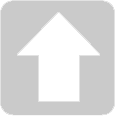Содержание
Как определить, что необходима чистка?
Узнать, что пора почистить клавиатуру совершенно не тяжело. Хорошо бы, ежемесячно проводить ревизию, но за неимением времени, приходиться обращать внимание только уже после возникновения проблем. Какие же это могут быть ситуации:
- ужаснее и страшнее всего – попадание жидкости. Любая водянистая субстанция способна вывести из строя любой ноутбук. Помочь в таком случае, и то не всегда, способен только сервис;
- загрязнение происходит из-за попадания обычной пыли и жирных пальцев. Замусолить клавиатуру очень просто, ведь человек использует свои пальцы не только чтобы набирать текст, но и для написания или приготовления пищи (что очень часто делают женщины). Вся эта грязи и жир при наборе попадает в стыки. Так появляется залипание. Также клавиши неправильно срабатывают или нечетко нажимаются. В таком случае можно сделать все самому, а можно отправиться в сервисный отдел;
- наиболее регулярная проблема всех клавиатур – крошки. Они сначала засоряют промежуток между клавишей и основой, а потом проваливаются внутрь. Очень скоро нажатие становиться плохим или вообще не происходит. Для решения такой проблемы подойдет пылесос;
- волосинки, попадая на кнопки, кажутся совершенно не страшной проблемы. Их всегда можно смахнуть рукой. Но это только если волосинка длинная. А как же быть с мелкими? Например, с лица или рук. Они настолько мелкие и незаметные, что об их существовании под кнопками можно узнать только после их снятия.
Но появление грязи или другого мусора приводит к появлению инфекционных заболеваний. Кишечные болезни просто живут на ней. Поэтому чистка и регулярный осмотр является обязательным способом защиты своего организма от лечения, а клавиатуры от поломки.
Как избежать поломки
Чтобы чистка клавиатуры ноутбука была не такой хлопотной, можно придерживаться правил. Только приучив себя выполнять их, избежать возникновения серьезных поломок будет легче. Но это только советы, а выполнять их или нет, решает хозяин своего электронного помощника:
- главное табу – распитие напитков во время работы за ноутбуком;
- никогда не ставьте рядом около техники вазы с цветами, кружки с чаем и другой жидкостью;
- совмещение работы и обеденного перерыва не должны быть одновременными;
- если вы готовите еду, то лучше перед нажатием кнопок промыть и вытереть руки;
- следите за своими руками во время работы и не расчесывайтесь, и не чешитесь;
- во время игры лучше не бить сильно по клавишам. Даже при быстром наборе текстового документа сила удара не станет вам помощником. А только быстрее приведет к дефектам в работе.
Очищать клавиатуру рекомендуют все специалисты. Но как это сделать правильно?
| Сроки | Мероприятия |
| Один раз в неделю | При помощи салфеток для компьютера протирать всю клавиатуру. Если таких под рукой не нашлось, то можно использовать спирт этиловый |
| 1 раз в 14 дней | Используя палочку для ушей с ватными кончиками следует удалять грязь между клавишами. Делается это исключительно в выключенном состоянии |
| 1 раз в месяц | Для чистки клавиш используйте пылесос. Для этого подойдет как компьютерный, так и обычный, на котором регулируется мощность |
Важно! Любой ноутбук или макбук имеет клавиатуру, которая рассчитана на длительный срок эксплуатации. Она сильнее, выносливее обычной компьютерной. Замена обойдется дорого, да и при серьезной поломке, техника полностью выходит из строя.
Виды чисток и клавиатур
Как почистить клавиатуру ноутбука в домашних условиях? Если есть желание, то всегда и всему можно научиться. Чтобы сэкономить деньги и время на походах в сервис-центры надо разобраться во всем. Тогда чистка клавиш не станет проблемой. Но самой первой ошибкой многих становиться уверенность в том, что почистить клавиатуру на ноутбуке можно таким же способом, как и на компьютерной. Это занимает немного времени и делается практически всегда самостоятельно. Процесс чистки ноутбука намного сложнее. Хотя и тут есть варианты.
Первым вариантом является снятие пластикового блока, который накрывает клавиатуру. При таком варианте шерсть животных и печеньки с бутербродами достать значительно легче. Во втором варианте все гораздо сложнее: отделяя каждую кнопочку, необходимо обладать высоким мастерством демонтажа, чтобы не испортить их. Здесь проблемой могут стать лептопы, в которых устанавливают ножничные мембранные крепления. Они сильно отличаются от механических или мембранных. Проблема заключается в том, что при снятии клавиши можно повредить пластину ножничную. Такая опасность возникает как при монтаже, так и при демонтаже.
Начиная чистку клавиш в ноутбуке, необходимо сразу приготовить себе набор, где кроме инструментов будут также салфетки мягкие текстильные, палочки с ватными концами и средство для обезжиривания. Такое средство можно приготовить быстро: соединить воду с чистящим гелем для мытья посуды.
Только после того как в наличии будет все необходимое, можем приступать. Определяемся с видом очищения. Всего их два: глубокий и поверхностный.
Поверхностный вид чистки.
Предполагается удалить загрязнения несильные, которые находятся между кнопками. Сразу готовим щеточки и салфетки. Купить все можно в любом магазине с компьютерной техникой и аксессуарами.
Чтобы результат был высоким лучше использовать жидкость для таких мероприятий и тряпочку (ветошь не должна сыпаться). Смачиваем и протираем. Во время протирания следите за тем, чтобы тряпка не была сильно намочена, а между зазорами особенно тщательно пройтись. При отсутствии такого средства, используйте изопропиловый спирт. Этиловый спирт представляет угрозу для надписей и всей краски на клавишах. Но страшнее всего для клавиатуры – ацетон.
Помыть таким средством – значит распрощаться с нормальной работой своего технического устройства. Ацетон способен расплавить кнопки и корпус.
Глубокий вид чистки
Как почистить клавиатуру ноутбука таким видом? Прежде всего, надо понимать, что здесь будут чиститься внутренние части от пыли и грязи.
В процессе такого очищения лучше всего иметь при себе:
- компьютерные пылесосы. Они разработаны специально для очищения труднодоступных мест. Также в набор входят насадки, способствующие снятию пыли и крошек. Выбрать модель можно самостоятельно;
- сжатый воздух. Продаются такие баллончики. Они отлично справляются с загрязнением контактов, так как при нажатии воздух их распыляет быстро и не повреждает запчасти ноутбука;
- при незначительных внутренних загрязнениях используются стикеры. Их липкость быстро удаляет загрязнение и не требует каких-то особенных навыков или умений.
Выбор сделан
Как только вы определились с типом очищения своего ноутбука, можно приступать к разборке. Инструменты под боком, а ноутбук корректно выключен. Все шнуры и батарея в обязательном порядке вынимается. Теперь переходим к действиям:
- Делаем снимок полностью клавиатуры. Это необходимо для того, чтобы потом поставить все на свои места. Также выкладывайте все кнопочки в той последовательности, в которой снимались. Для этого освободите больше пространства вокруг себя. Не подпускайте к себе детей и животных, чтобы никто ничего не смог сдвинуть. Так как сам человек, осуществляющий чистку клавиатуры, может своими движениями сдвинуть последовательность.
- Для снятия кнопок использовать можно либо кухонный нож, либо специальный инструмент. Можно использовать пилочку для ногтей. Но прежде, потренируйтесь снимать и одевать на какой-нибудь другой (малоиспользуемой или поломанной) клавиатуре. Проверить свои способности, а также крепление клавиш следует на той, которая используется крайне редко.
- Если кнопки очень грязные, то сразу их закидывайте в мыльный раствор. Там они будут киснуть, а снять с них налет и грязь будет проще и в несколько раз быстрее. Используйте для этого зубную щетку. При незначительном загрязнении подойдут ватные диски и хлопковые лоскутки. Прополоскать под водой и оставить сушиться.
- После того как клавиши будут высушены, дополнительно протираете тканевой салфеткой и только потом ставьте на место. Если снятие было аккуратным, то и поставить их на место будет не сложно. Для того чтобы понять, что кнопка стоит на месте и правильно, должен произойти щелчок. Он подскажет, что кнопка закрепилась.
- Особенно важно правильно прикрепить клавиши пробел, шифт и энтер. Для их крепления могут понадобиться крепления из металла. Но это в том случае, если они были первоначально.
Оба вида чистки предполагают удаление всех видов грязи. В любом случае нельзя использовать воду. Влажные салфетки для экрана – оптимальный вариант. Существуют и специальные насадки. Они выполнены из резины, но очень липкие. Их способностью является то, что к ним притягивается вся грязь и пыль, крошки и прочее. Такие накладки прекрасно снимаются.
Если клавиатура залита
Раз уж так получилось и произошло самое ужасное – попала жидкость на кнопки, необходимо немедленно отключить от сети ноутбук, протереть ветошью и приниматься за вычищение и высушивание. Если попала газировка, то помочь смогут только в сервисе, и то не всегда.
Но провести реанимационные действия для техники, необходимо:
- снимаем все клавиши, промываем им и просушиваем;
- при необходимости поднимаем три слоя пленки. На них есть контакты, которые также могли быть залитыми. Если такое произошло, то они также промываются;
- чтобы слои не повредить аккуратно их разъедините. Каждый промойте и просушите;
- для ускорения высушивания используйте фен, но воздух не должен быть горячим, чтобы не проплавить контакты.
Чем промывать в таком случае клавиатуру? Используйте спирт этиловый. Вода и водосодержащие смеси не подойдут, а только усугубят проблему. Что же касается спирта, то он прекрасно впитывает воду, тщательно промывает и быстро высыхает. Изопропиловый спирт тоже удачное средство для помощи вашему ноутбуку.